Cài đặt Python trên Windows
Trong bài hướng dẫn này, chúng ta sẽ bàn luận về cách cài đặt Python (Thiết lập môi trường) để lập trình Python trên hệ điều hành Windows.
Nội dung chính
- Cài đặt Python trên Windows
- Hướng dẫn thiết lập Eclipse để lập trình Python
- Hướng dẫn cài đặt PyDev cho Eclipse lập trình Python
Cài đặt Python trên Windows
Truy cập liên kết https://www.python.org/downloads/ để tải xuống bản phát hành mới nhất của Python. Bản hiện tại là Python 3.9.5 cho hệ điều hành Windows.
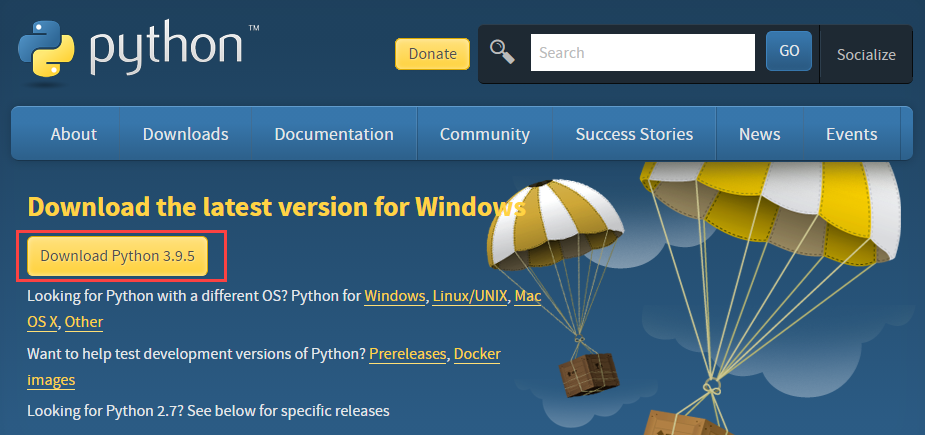
Click đúp chuột vào file vừa tải xuống để tiến hành cài đặt Python:
Chọn Customize installation:
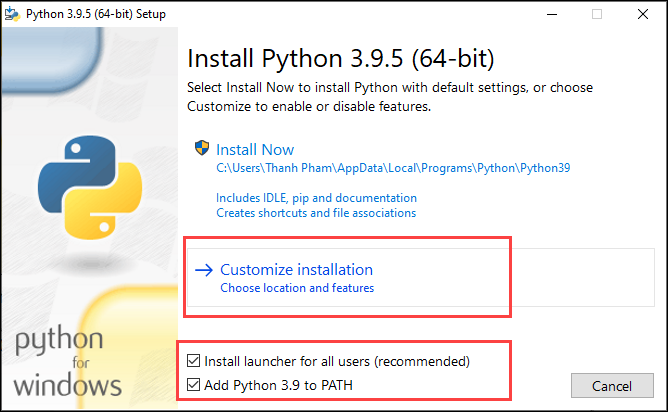
Chọn tất cả các tính năng tùy chọn, click Next:
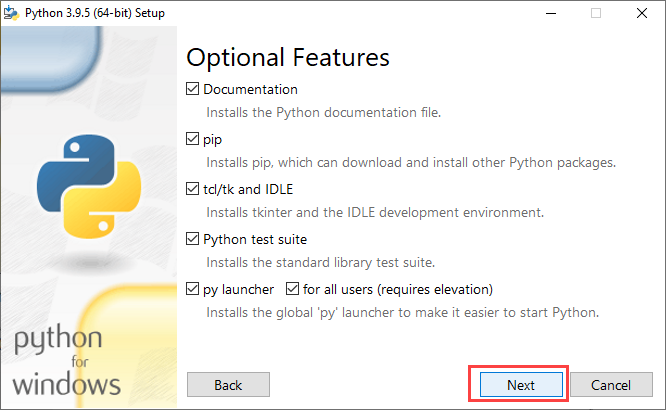
Chọn các tính năng tùy chọn như trong hình, click Install:
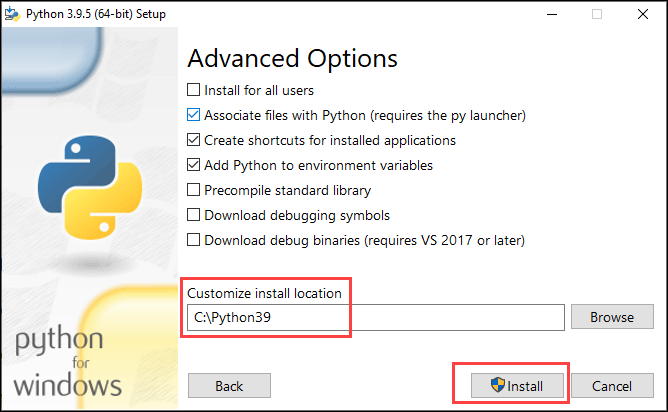
Python 3.9.5 đang được cài đặt:
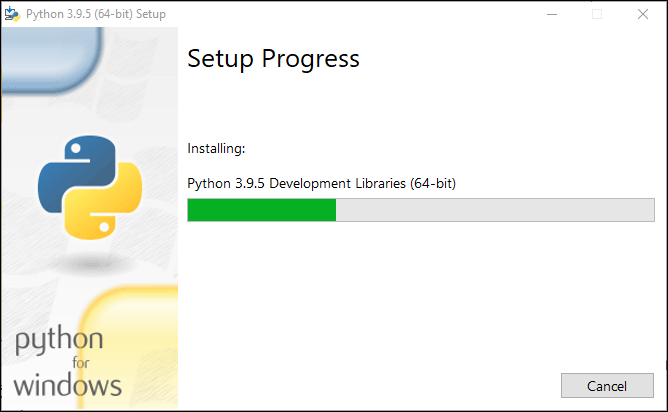
Khởi động lại máy tính.
Giả sử máy tính của bạn đã khởi động xong, bây giờ, hãy thử chạy python trên command line (CMD). Gõ lệnh python trong trường hợp python2 hoặc python3 trong trường hợp python3. Kết quả.
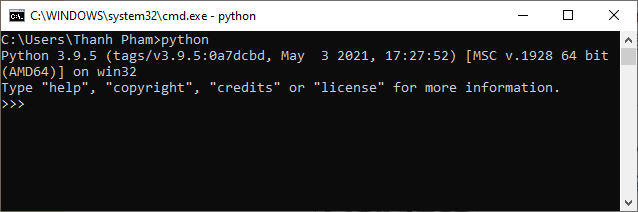
Đến đây chúng ta đã cài đặt xong Python trên windows, nhưng làm thế nào để tạo và chạy chương trình Python? Sau đây, kienthuclaptrinh.net hướng dẫn bạn sử dụng công cụ Eclipse để viết và chạy chương trình Python.
Hướng dẫn thiết lập Eclipse để lập trình Python
Bạn có thể tải xuống phiên bản mới nhất của Eclipse tại link sau:
https://www.eclipse.org/downloads/eclipse-packages/
Tham khảo: Download và cài đặt Eclipse IDE cho lập trình Java
Sau khi tải về các bạn tiến hành mở Eclipse (các bạn lưu ý, có thể bạn phải cài đặt JDK vào máy tính thì mới có thể sử dụng được Eclipse).
Hướng dẫn cài đặt PyDev cho Eclipse lập trình Python
PyDev Là gì?
PyDev là một Plugin cho phép bạn cài đặt vào Eclipse, và bạn có thể lập trình Python trên Eclipse IDE.
Eclipse là một IDE sử dụng để phát triển Java. Tuy nhiên nó cho phép cài đặt thêm các plugin để trở thành công cụ lập trình các ngôn ngữ khác như C/C++, Ruby, Python, PHP, ...
Cài đặt PyDev
Trên Eclipse chọn: Help -> Eclipse Marketplace...
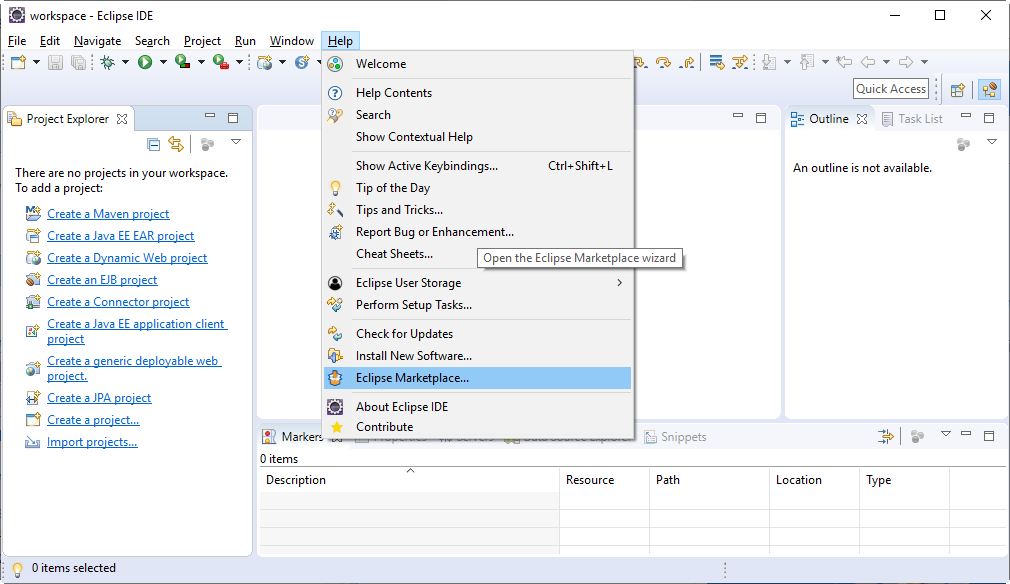
Nhập vào "PyDev" để tìm kiếm:
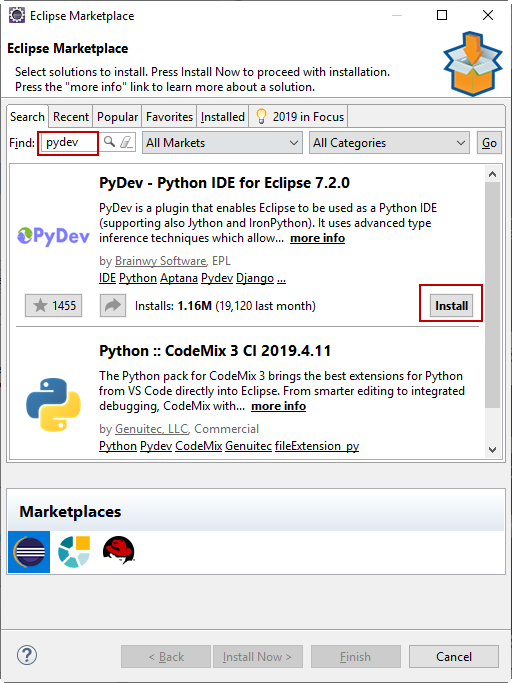
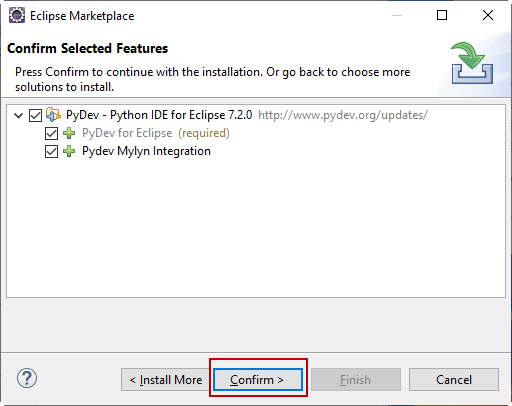
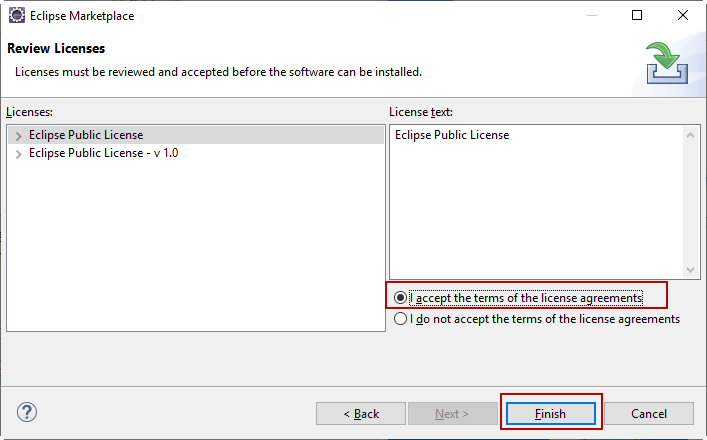
Cài đặt thành công, bạn cần khởi động lại Eclipse.
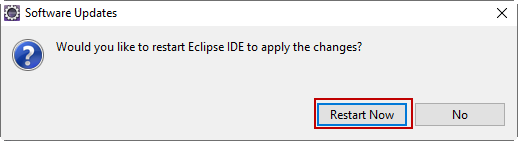
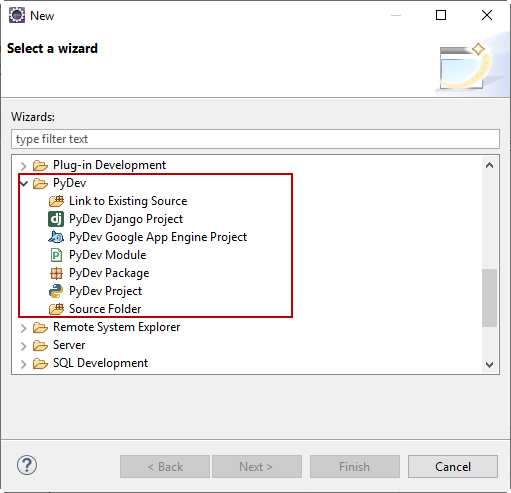
Tiếp theo bạn cần kiểm tra lại Eclipse sau khi cài đặt. Trên Eclipse chọn: File -> New -> Other...
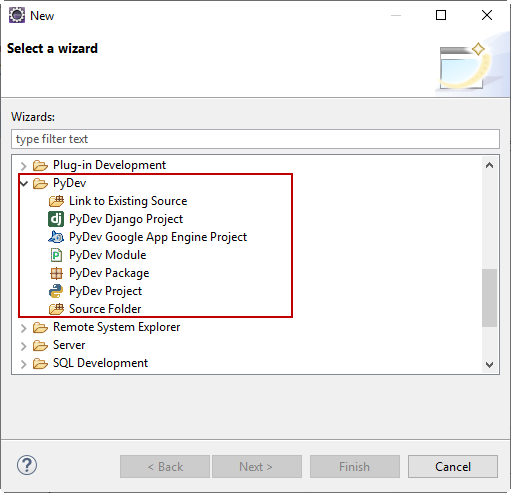
Nếu bạn nhìn thấy PyDev trên cửa sổ Wizard thì có nghĩa là PyDev đã được cài đặt thành công vào Eclipse.
Cấu hình Interpreter
Python Interpreter là một bộ thông dịch (interpreter) sử dụng để thông dịch mã Python (do người lập trình viết) sang mã máy tính. Bạn cần khai báo nó với Eclipse.
Trên Eclipse chọn: Window -> Preferences -> PyDev -> Interpreters -> Python Interpreter
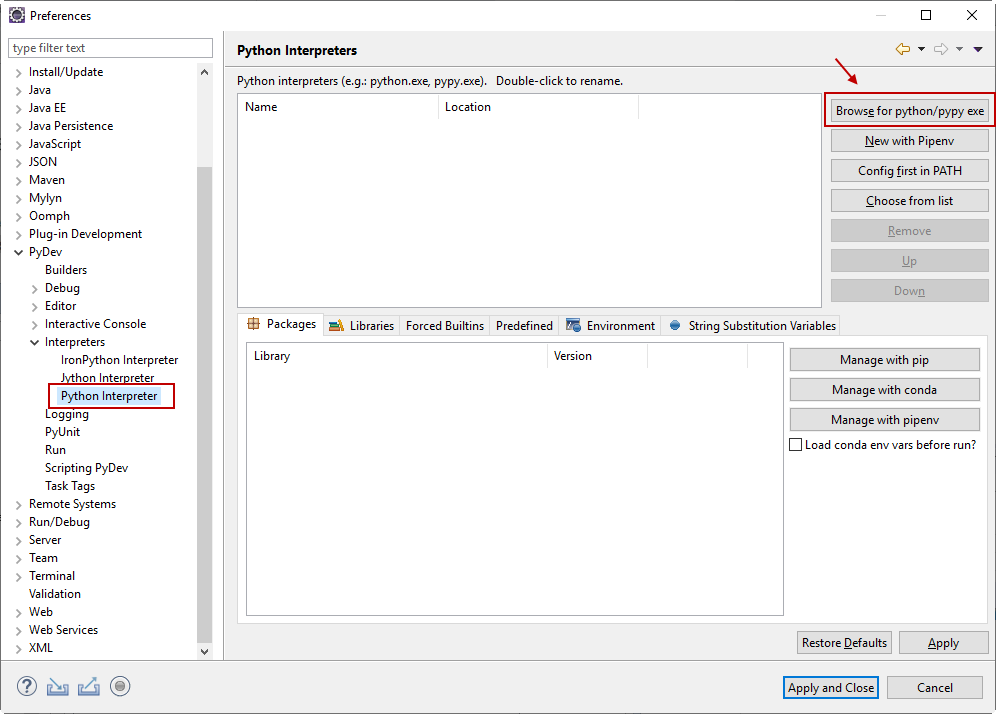
Browse đến thư mục cài đặt Python và chọn python.exe -> OK
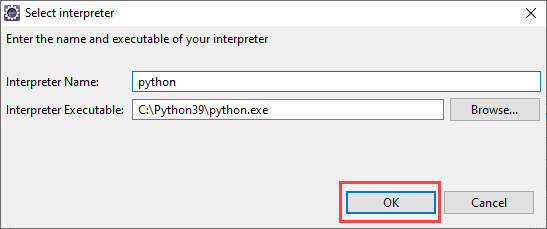
Click OK:
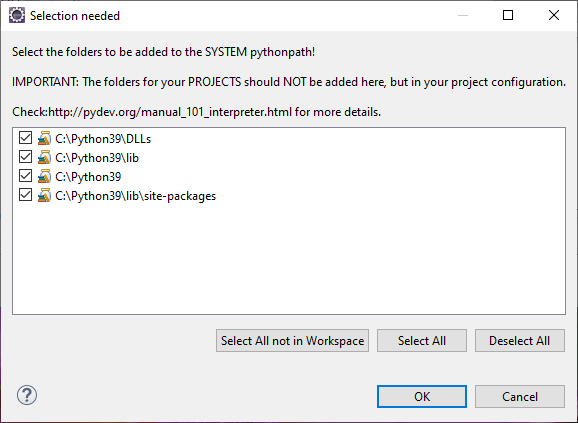
Click Apply and Close.
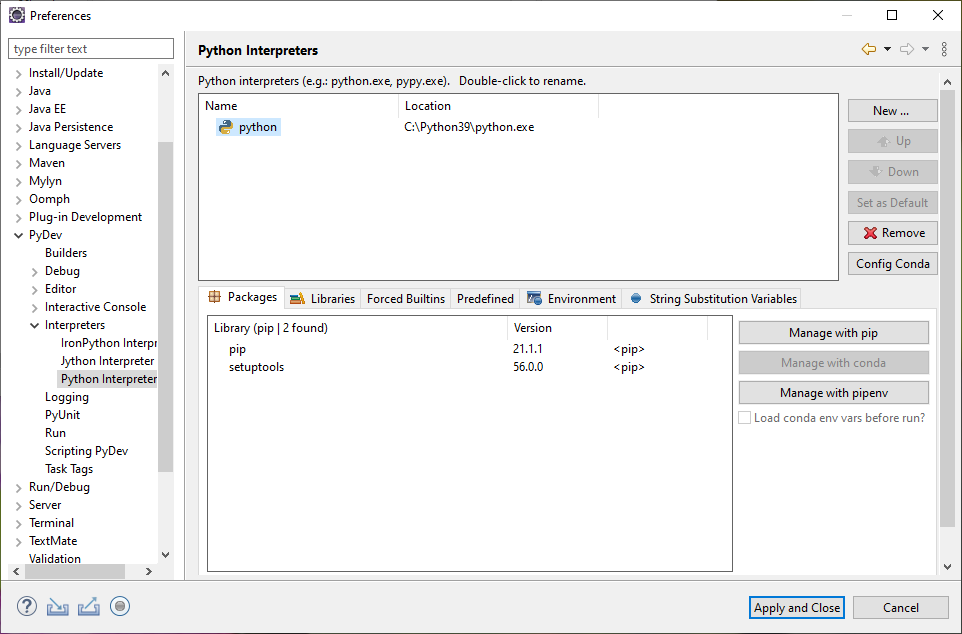
Xem thêm bài viết khác tại: https://kienthuclaptrinh.net/python
All rights reserved